Duplicerade foton är en vanlig faktor på alla enheter som finns idag på grund av den typ av interaktion som vi gör på sociala nätverk, i vårt arbete eller vår studie och även i olika applikationer som vi har installerat.
Att ta bort dessa typer av foton kan ge oss stora fördelar., både för vår enhet och för oss själva. Om vi var tvungna att radera foton med dessa egenskaper en efter en, kunde vi spendera mycket tid.
Lyckligtvis finns det verktyg som vi kan använda för att göra detta arbete på ett snabbare och effektivare sätt. Vi kommer att visa dig i den här artikeln olika alternativ som finns för att eliminera duplicerade bilder korrekt.
Varför är det viktigt att ta bort duplicerade foton från din enhet? Fördelarna
Duplicerade eller liknande foton genereras på olika sätt, men det vanligaste är när en applikation måste säkerhetskopiera den bild du arbetar för närvarande.
Andra källor till dessa typer av foton är de som föds genom användarens händer. Många gånger vill vi ta de bästa bilderna med mycket korta tidsskillnader, vilket gör att två liknande bilder kan erhållas.
Dessa bilder tar plats på våra mobila enheter eller datorer och orsakar interna konflikter angående bearbetning och prestanda.
När vi tar bort dessa foton permanent kan vi få viktiga fördelar. Några av dem är:
- Förbättra din mobiltelefons eller dators prestanda, eftersom genom att ta bort foton från RAM finns det mindre information lagrad i dem och kan ge mer exakt information till databehandlaren.
- Genom att minska arbetstiden för RAM och andra komponenter förknippade med bearbetning, vilket resulterar i mindre energiförbrukning våra batterier håller längre.
- Vi undviker personliga misstag, eftersom vi har färre fotoalternativ, kan vi arbeta, undvika och till och med dela rätt foto och inte samma eller direkt inte vad vi vill ha.
- Hitta mindre tid, när vi behöver hitta ett visst foto är vår galleristorlek mycket mindre eftersom vi har tagit bort alla foton som inte kan användas.
- Eftersom det finns en större lagringskapacitet, många applikationer fungerar bättre, eftersom de behöver detta utrymme för att kunna producera tillfälliga filer för bättre prestanda.
Steg för att ta bort alla duplicerade foton från din dator
När vi upptäcker att duplikat och liknande foton är värd på vår mobiltelefon, vi måste ta bort det. För denna process finns det två alternativ, ett för att eliminera det manuellt och det andra genom ett verktyg.
Därefter visar vi dig vilka steg du bör vidta för vart och ett av dessa alternativ:
Manuellt
Stegen som vi kommer att vidta manuellt för att ta bort duplicerade foton på vår dator är följande för datorer med Windows-operativsystem:
- Vi måste först sortera våra bilder i logisk ordning, kan vara färgade i kronologisk ordning, efter namn eller med flera attribut som visar hur man jämför dem.
- Vi öppnar ansökan om fotogalleri
- Vi högerklickar
- Vi väljer alternativet “Sortera efter”
- Därefter väljer vi de kategorier vi behöver i den ordning vi gav tidigare
- När de sorteras enligt de valda kriterierna klickar vi på “Min bild”
- Vi letar efter alternativ “Fotogalleri”
- Vi valde foton som publicerades manuellt
- Vi högerklickar
- Vi väljer i popup-menyn “Radera”
- Vi accepterar att skicka det till papperskorgen och sedan kassera det permanent
Andra alternativ vi kan hitta är:
- Vi väljer “Hem” ligger längst ner till vänster på vår skärm
- Vi väljer “Foto”
- Välj inställning för visningsläge för fotogalleri
- Vi gick till “Inställningar”
- Vi valde att aktivera alternativet «Duplicera länk», detta gör att Windows kan visa i en fil alla kopior som har dessa egenskaper
- När det föregående alternativet är aktiverat väljer vi det “Mapp”
- Vi väljer «Duplicera foto»
- Vi högerklickar och väljer ett alternativ “Radera”
Med ett externt program
För att eliminera dubbla foton av oss med den här applikationen kommer vi att använda den här proceduren som vi detaljerade enligt det operativsystem du använder.
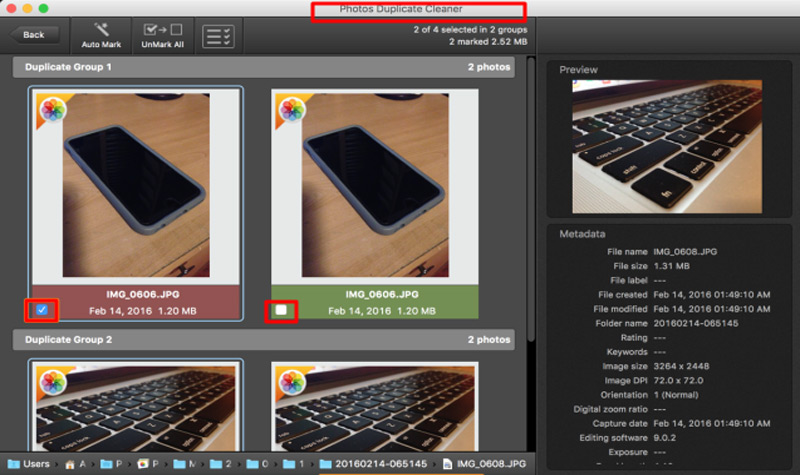
För MacOS tar vi “Duplicate Cleaning Photo”:
- Vi öppnar ansökan “Duplicate Photo Cleaner”, vilket gör att vi kan organisera och sortera alla bilder vi har på vår dator, upptäcka duplicerade foton och rekommendera liknande foton
- Vi väljer alternativet “Duplicate Photo Cleaner”
- Därefter söker vi “Duplicate Scan” för att klicka på den här länken
- Efter analys kommer vi att välja “Stoppa och försök igen”
För våra datorer med Windows kommer vi att använda detta tredjepartsprogram «Visuell likhet Duplicate Image Finder».
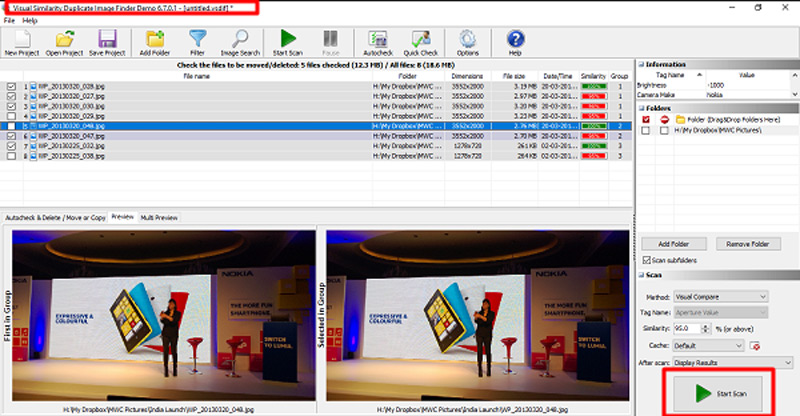
Med vilken vi följer följande steg:
- Vi öppnar ansökan
- Vi väljer «Star Scan»
- Efter analysen kommer den att visa platsen för varje bild grupperad efter färg vilket snabbt och enkelt anger vilken bild vi ska ta bort
- Vi väljer en vardera
- Vi klickar “Radera.”
Ladda ner Windows Likual Duplicate Image Finder Windows
Steg för att ta bort upprepade bilder på din Android- eller iOS-telefon
De olika stegen vi måste vidta för att ladda ner upprepade bilder på en mobil enhet är följande:
På Android
För att ta bort duplicerade foton på vår Android-enhet tar vi dessa steg:
- Vi kommer att gå till “Meny”
- Vi kommer att välja alternativet “Galleri”
- Vi klickar “Mer”
- Vi letar efter “Alternativ” och vi klickar
- Vi väljer “Sortera efter”
- För närvarande ger vi dig ett intervall för att sortera bilder, till exempel, kronologisk
- Vi väljer duplikat eller liknande foton en efter en
- Vi letar efter soptunnan och klickar på det
- Vi raderade mappen «Nyligen raderad»
På iOS
För att ta bort liknande eller duplicerade foton på våra iPhone-telefoner kan vi följa dessa anvisningar för att göra det rätt:
- Vi öppnar ansökan “Foto”
- Vi väljer den övre högra konfigurationen
- Vi väljer “Välj”
- Vi söker efter de bilder vi vill ta bort genom att klicka på var och en
- Vi startar fingrarna i papperskorgen eller klickar precis där
- Vi tömde sedan papperskorgen
Med en extern applikation
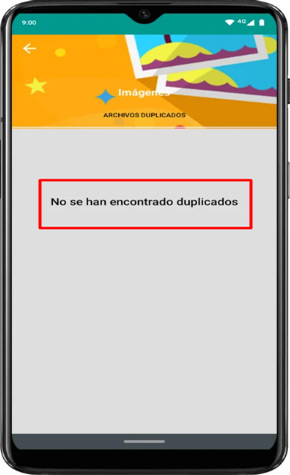
Vi kan också ta bort duplicerade foton med applikationer från tredje part, vi kommer att använda applikationen som ett exempel “Duplicate File Fixer».
För att använda den här applikationen kommer vi att utföra följande steg:
- När vi har installerat det öppnar vi applikationen på vår mobila enhet
- Vi väljer alternativet «Skanna igenom filer»
- Vi klickar “Skanna nu”
- Snart kommer applikationen att visa oss rapporten med namn «Duplicera bilder», vilket ger oss möjligheten att välja var och en av dem för att kunna eliminera dem
- Senare kommer det att visas på skärmen «Liknande bilder», ger oss också tillgängligheten att klicka på var och en av dem och därmed kan ta bort dem
Lista över de bästa programmen och applikationerna för att ta bort duplicerade filer på mobil och skrivbord
Vi kommer att referera till de bästa programmen och applikationerna som vi kan hitta för att ta bort duplicerade och till synes liknande foton. På detta sätt kommer vi att kunna städa upp mobilen eller stationär enhet och med optimal prestanda.
Följande är följande:
Hitta samma bild OK
Detta är ett verktyg för Windows där vi måste visa vilka enheter vi vill analysera och efter en djupgående undersökning kommer att returnera alla dubbletter eller liknande bilder, vilket ger oss valet att kunna eliminera dem manuellt.
Ladda ner Hitta samma bild OK Windows
Duplicate Cleaner
Med den här applikationen kan vi ställa in sökkriterier genom den mappplats som vi vill analysera. Vi kan lägga till, om vi vill returnera bilder med samma eller liknande innehåll, inklusive eller inte med samma namn.
Den analyserar också duplicerade mappar och ger oss alternativ för att organisera olika filer.
Ladda ner Windows Duplicate Cleaner
Twin Anti
Detta verktyg är utformat för Windows och har funktioner som gör det mycket enkelt att använda och gör det möjligt att hitta detaljerad analys av hela systemet snabbt och hitta alla duplicerade foton eller liknande innehåll.
När dubbla filer har upptäckts tillåter programvaran oss möjlighet att manuellt välja vilken vi vill ta bort.
Ladda ner Anti Twin Windows
Auslogics Duplicate File Finder
Med det här verktyget kan vi jämföra inte bara filer som har samma namn utan också innehållet i varje mapp inklusive bilder. Detta gör att vi kan skapa filter för att utöka sökningen efter duplicerade foton.
Tack vare det här verktyget kan vi sortera bilder och optimera hårddiskutrymmet.
Ladda ner Duplicate File Finder Windows
Duplicera rodd
Detta enkla verktyg med ett gult gränssnitt ger oss en fullständig rapport om alla bilder som vi har kopierat på vår mobila enhet. Detta gör att vi kan välja mellan liknande bilder så att vi kan bli av med dem. Det är tillgängligt för Windows och för Android.
Duplicera medieborttagare
När vi behöver djupgående analys Leta efter duplikat eller liknande bilder, den här applikationen är idealisk för att göra den här typen av arbete.
Det har ett system där vi är Förbered en rapport som visar platsen för duplicerade foton och även de jämförelser han gjorde från foton som kanske är desamma.
Duplicera File Fixer och Remover
Denna applikation tillåter oss att söka och sedan ta bort filer som kan dupliceras och frigöra utrymme på vår enhet
Skanna varje hörn på vår mobiltelefon så att det inte finns några dolda filer som inte har sett. Detta ger oss möjligheten att välja liknande radering av bilder.
Duplicera Photo Fixer
Detta gör att vi kan hitta och ta bort alla duplicerade foton och därmed frigöra utrymme på vår lagringsdisk. Detta är ett mycket enkelt program att använda bara genom att trycka på «Duplicera genomsökning» Han kommer att göra jobbet för oss.
Detta erbjuder möjligheten att hitta liknande bilder som vi måste ta bort manuellt.
Om du har frågor, lämna dem i kommentarerna, kommer vi att svara dig så snart som möjligt, och det kommer definitivt att vara till stor hjälp för fler medlemmar i samhället. Tack! ????
